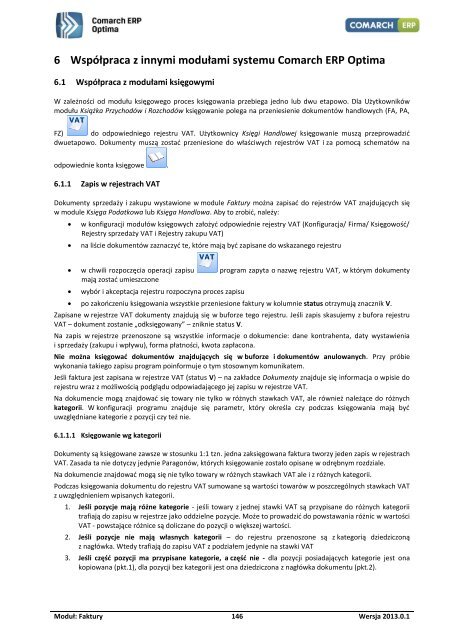You also want an ePaper? Increase the reach of your titles
YUMPU automatically turns print PDFs into web optimized ePapers that Google loves.
6 Współpraca z innymi modułami systemu <strong>Comarch</strong> <strong>ERP</strong> <strong>Optima</strong><br />
6.1 Współpraca z modułami księgowymi<br />
W zależności od modułu księgowego proces księgowania przebiega jedno lub dwu etapowo. Dla Użytkowników<br />
modułu Książka Przychodów i Rozchodów księgowanie polega na przeniesienie dokumentów handlowych (FA, PA,<br />
FZ) do odpowiedniego rejestru VAT. Użytkownicy Księgi Handlowej księgowanie muszą przeprowadzić<br />
dwuetapowo. Dokumenty muszą zostać przeniesione do właściwych rejestrów VAT i za pomocą schematów na<br />
odpowiednie konta księgowe .<br />
6.1.1 Zapis w rejestrach VAT<br />
Dokumenty sprzedaży i zakupu wystawione w module <strong>Faktury</strong> można zapisać do rejestrów VAT znajdujących się<br />
w module Księga Podatkowa lub Księga Handlowa. Aby to zrobić, należy:<br />
<br />
<br />
w konfiguracji modułów księgowych założyć odpowiednie rejestry VAT (Konfiguracja/ Firma/ Księgowość/<br />
Rejestry sprzedaży VAT i Rejestry zakupu VAT)<br />
na liście dokumentów zaznaczyć te, które mają być zapisane do wskazanego rejestru<br />
w chwili rozpoczęcia operacji zapisu program zapyta o nazwę rejestru VAT, w którym dokumenty<br />
mają zostać umieszczone<br />
<br />
wybór i akceptacja rejestru rozpoczyna proces zapisu<br />
po zakończeniu księgowania wszystkie przeniesione faktury w kolumnie status otrzymują znacznik V.<br />
Zapisane w rejestrze VAT dokumenty znajdują się w buforze tego rejestru. Jeśli zapis skasujemy z bufora rejestru<br />
VAT – dokument zostanie „odksięgowany” – zniknie status V.<br />
Na zapis w rejestrze przenoszone są wszystkie informacje o dokumencie: dane kontrahenta, daty wystawienia<br />
i sprzedaży (zakupu i wpływu), forma płatności, kwota zapłacona.<br />
Nie można księgować dokumentów znajdujących się w buforze i dokumentów anulowanych. Przy próbie<br />
wykonania takiego zapisu program poinformuje o tym stosownym komunikatem.<br />
Jeśli faktura jest zapisana w rejestrze VAT (status V) – na zakładce Dokumenty znajduje się informacja o wpisie do<br />
rejestru wraz z możliwością podglądu odpowiadającego jej zapisu w rejestrze VAT.<br />
Na dokumencie mogą znajdować się towary nie tylko w różnych stawkach VAT, ale również należące do różnych<br />
kategorii. W konfiguracji programu znajduje się parametr, który określa czy podczas księgowania mają być<br />
uwzględniane kategorie z pozycji czy też nie.<br />
6.1.1.1 Księgowanie wg kategorii<br />
Dokumenty są księgowane zawsze w stosunku 1:1 tzn. jedna zaksięgowana faktura tworzy jeden zapis w rejestrach<br />
VAT. Zasada ta nie dotyczy jedynie Paragonów, których księgowanie zostało opisane w odrębnym rozdziale.<br />
Na dokumencie znajdować mogą się nie tylko towary w różnych stawkach VAT ale i z różnych kategorii.<br />
Podczas księgowania dokumentu do rejestru VAT sumowane są wartości towarów w poszczególnych stawkach VAT<br />
z uwzględnieniem wpisanych kategorii.<br />
1. Jeśli pozycje mają różne kategorie - jeśli towary z jednej stawki VAT są przypisane do różnych kategorii<br />
trafiają do zapisu w rejestrze jako oddzielne pozycje. Może to prowadzić do powstawania różnic w wartości<br />
VAT - powstające różnice są doliczane do pozycji o większej wartości.<br />
2. Jeśli pozycje nie mają własnych kategorii – do rejestru przenoszone są z kategorią dziedziczoną<br />
z nagłówka. Wtedy trafiają do zapisu VAT z podziałem jedynie na stawki VAT<br />
3. Jeśli część pozycji ma przypisane kategorie, a część nie - dla pozycji posiadających kategorie jest ona<br />
kopiowana (pkt.1), dla pozycji bez kategorii jest ona dziedziczona z nagłówka dokumentu (pkt.2).<br />
Moduł: <strong>Faktury</strong> 146 Wersja 2013.0.1